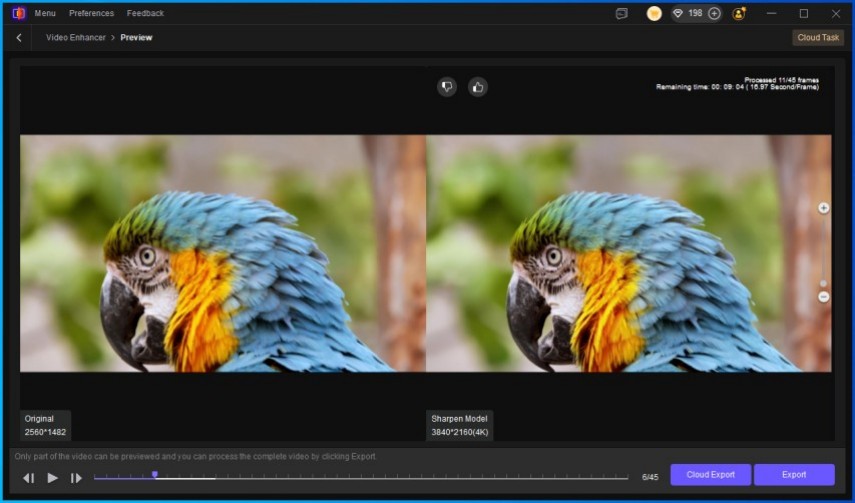Katalog
Um professionellen Nutzern zu helfen, spezifische Videoqualitätsprobleme zu bewältigen, stellt HitPaw VikPea das Professional Sharpen Model vor. Dieses Modell wurde entwickelt, um die Klarheit von Video-Konturen und Details zu verbessern, damit die Motive hervorstechen und ein sauberes und natürliches Aussehen wiederhergestellt wird. Es bietet den Kreativen auch flexible Kontrollen, von einer Ein-Klick-Optimierung bis hin zu fein abgestimmten Anpassungen. Selbst KI-generierte Videos mit niedrigerer Qualität können mit diesem Professional Sharpen Model sofort verbessert werden.
Was ist das Sharpen Model
Das Sharpen Model in HitPaw VikPea ist ein neu hinzugefügtes professionelles KI-Modell, das für Benutzer entwickelt wurde, die Videos mit höherer Klarheit und Detailgenauigkeit schärfen möchten. Im Gegensatz zu allgemeinen Verbesserungstools konzentriert sich dieses Modell speziell auf die Konturierung von Kanten, die Wiederherstellung von Texturen und das Hervorheben von Motiven, was es perfekt für professionelle Inhalte oder Aufnahmen macht, die eine zusätzliche Verfeinerung benötigen.
Das Sharpen Model bietet zwei Möglichkeiten, um Ihre Clips mit KI zu schärfen:
- Einfache Verarbeitung: Das Modell analysiert automatisch Ihr Video und wendet den besten Schärfeeffekt an.
- Benutzerdefinierte Steuerungen: Fortgeschrittene Benutzer können die Schärfeintensität feinabstimmen, um das gewünschte Aussehen zu erzielen.
Kurz gesagt, es geht nicht nur darum, Ihr Video klarer zu machen – es geht darum, Ihnen präzise Kontrolle über die Detailwiederherstellung und die Betonung von Motiven zu geben, sodass Sie ein Video wirklich auf professionelle Standards schärfen können.
Wann man das Sharpen Model verwenden sollte
Das Sharpen Model ist ideal, wann immer Ihr Video unter Weichheit, Unschärfe oder einem Mangel an feinen Details leidet. Hier sind die häufigsten Szenarien, in denen es verwendet wird, um Videos zu schärfen:
- Wiederherstellung alter oder niedrig aufgelöster Videos: bringen Sie neues Leben in Vintage-Aufnahmen oder Aufnahmen, die mit älteren Geräten gemacht wurden, indem Sie Kanten schärfen und Texturen wiederherstellen.
- Verbesserung von Handheld- oder Bewegungsaufnahmen: lassen Sie sich bewegende Motive schärfer und stabiler erscheinen, ohne unnatürliche Artefakte einzuführen.
- Hervorhebung von Details in professionellen Inhalten: perfekt für Fotografen, Filmemacher und Inhaltsanbieter, die jedes Detail und jede Kontur in hochwertigen Projekten hervorheben müssen.
- Verbesserung von KI-generierten Videos: steigern Sie den Realismus von KI-erstellten Inhalten, die leicht weich erscheinen könnten, indem Sie KI-Video-Schärfe anwenden, um Klarheit und Tiefe hinzuzufügen.
Wenn Sie Präzision, Detailgenauigkeit und Qualität auf professionellem Niveau wünschen, ist das Sharpen Model die richtige Wahl, um ein Video effektiv zu schärfen.
Wie man das Professional Sharpen Model verwendet
Schritt 1. Laden Sie HitPaw VikPea herunter und starten Sie es
Öffnen Sie HitPaw VikPea auf Ihrem PC oder Mac. Stellen Sie sicher, dass Sie die neueste Version verwenden, um auf alle neuesten KI-Modelle und Funktionen zugreifen zu können.
Schritt 2. Importieren Sie Ihr Video zum Schärfen
Importieren Sie Ihre Videodatei, indem Sie sie in den Video Enhancer Arbeitsbereich aus der Startübersicht ziehen.
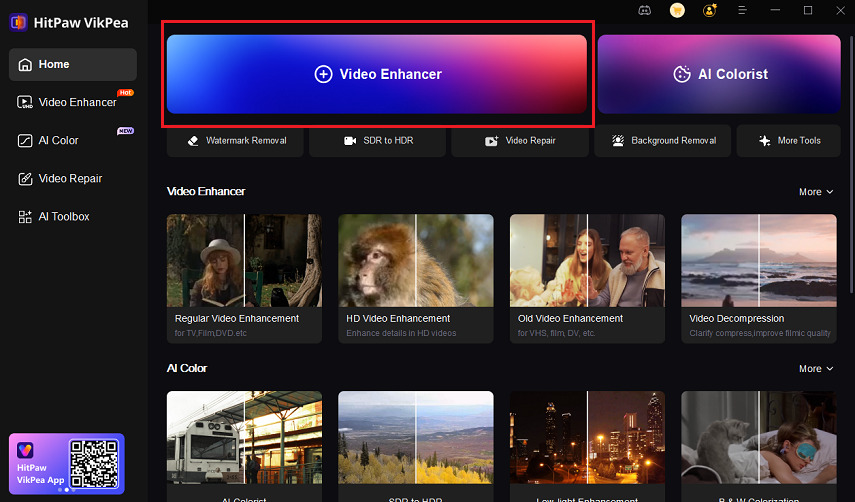
Oder Sie können zum Video Enhancer Tab wechseln und Ihre Videodatei in den Arbeitsplatz hochladen.
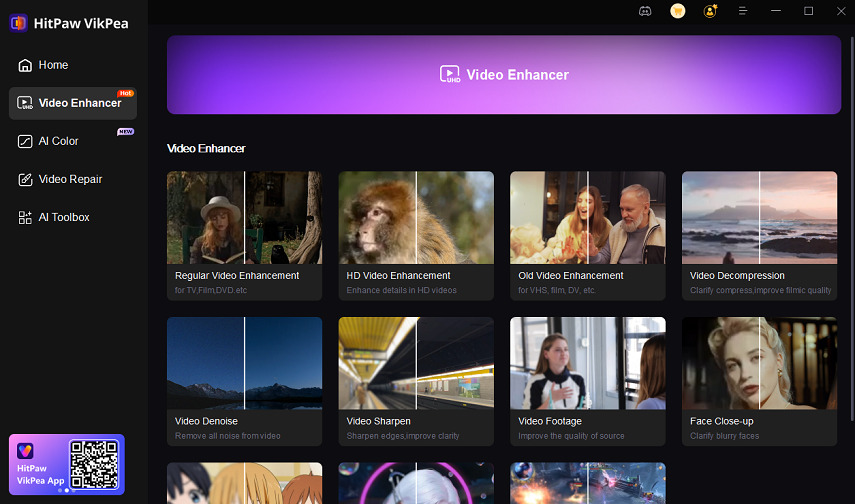
Schritt 3. Wählen Sie das professionelle Modell
Nachdem Sie Ihre Videodateien importiert haben, wählen Sie Professional Model aus der Modulliste. Sie finden Optionen wie Decompression Model, Denoise Model und Sharpen Model.
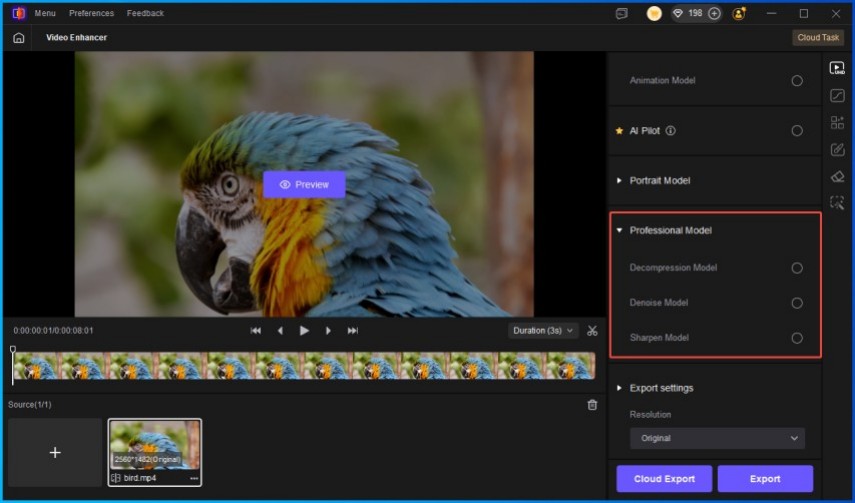
Schritt 4. Wählen Sie das Sharpen Model
Klicken Sie auf Sharpen Model , um den Video-Schärfemodus zu aktivieren und sich darauf vorzubereiten, Videos mit KI-Präzision zu schärfen.
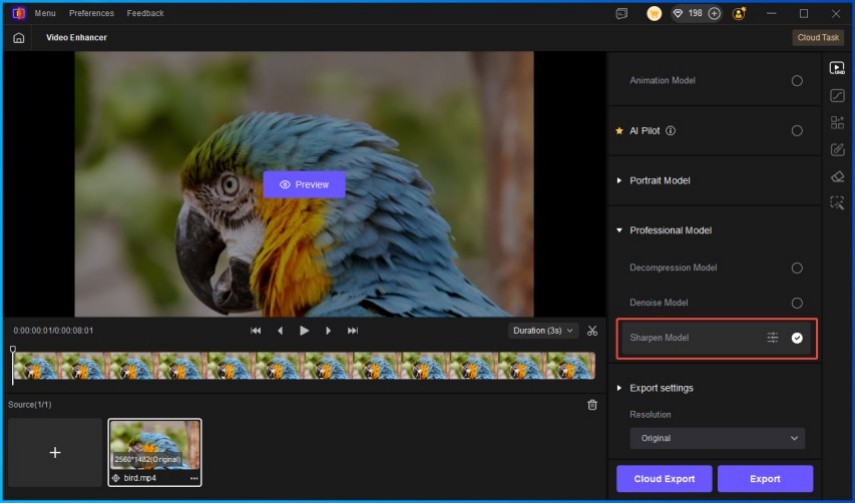
Schritt 5. Passen Sie den Videoverarbeitungsmodus an
- Einfache Auto-Verarbeitung: Das System analysiert automatisch Ihr Video und wendet den besten KI-Video-Schärfeeffekt an. Empfohlen für Benutzer, die schnelle, optimale Ergebnisse mit minimalem Aufwand wünschen.
- Benutzerdefinierte Verarbeitung: Passen Sie den Schärfe Strength Regler an, um die Schärfeintensität zu erhöhen oder zu verringern und Klarheit mit natürlichen Details auszubalancieren. Dieser Modus ist ideal für Benutzer, die präzise Kontrolle wünschen, wenn sie ein Video schärfen.
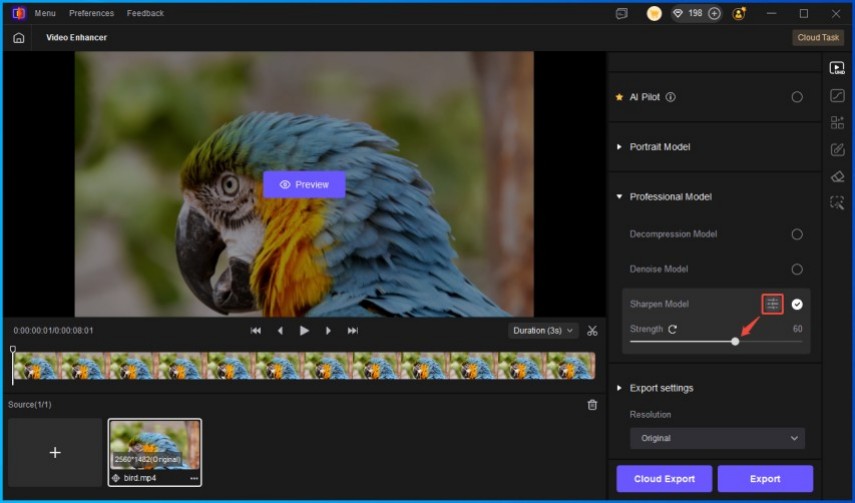
Schritt 6. Vorschau und Export des geschärften Videos
Verwenden Sie die Vorschau Funktion, um das Originalvideo mit der geschärften Version vor dem Export zu vergleichen. Sobald Sie zufrieden sind, klicken Sie auf Export oder Cloud Export , um das saubere Video auf Ihrem Gerät zu speichern.